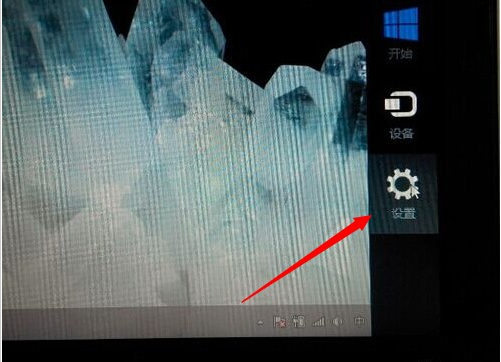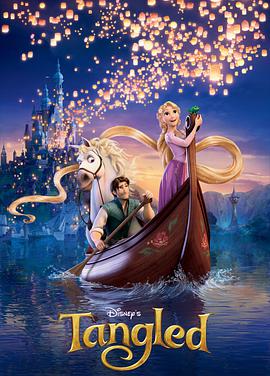我的英文版WIN8怎么汉化啊,看百度的和我的不一样
的有关信息介绍如下:首先,进入控制面板(Win+R,运行“control.exe”)
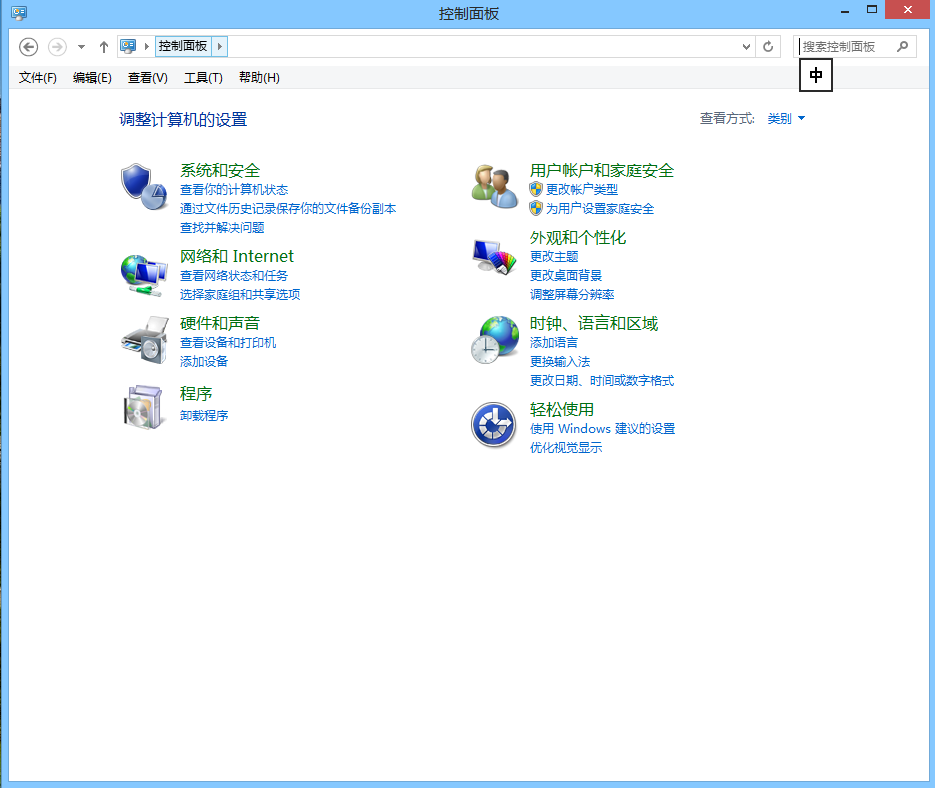
2.进入“Clock,Language,and Region”
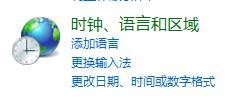
3.进入“Language”
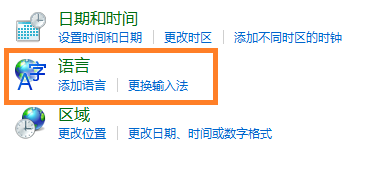
4.选择“Add a language”【您可以根据位置帆辩来识别】
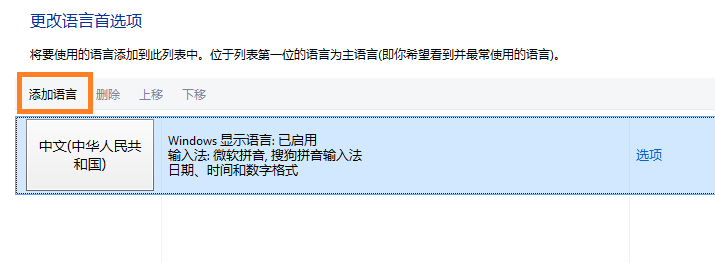
5.选择“Chinese(Simplified,China),“(我选择英语(美国)做个示例),然后选择”Add”【右下角左边那个按钮】
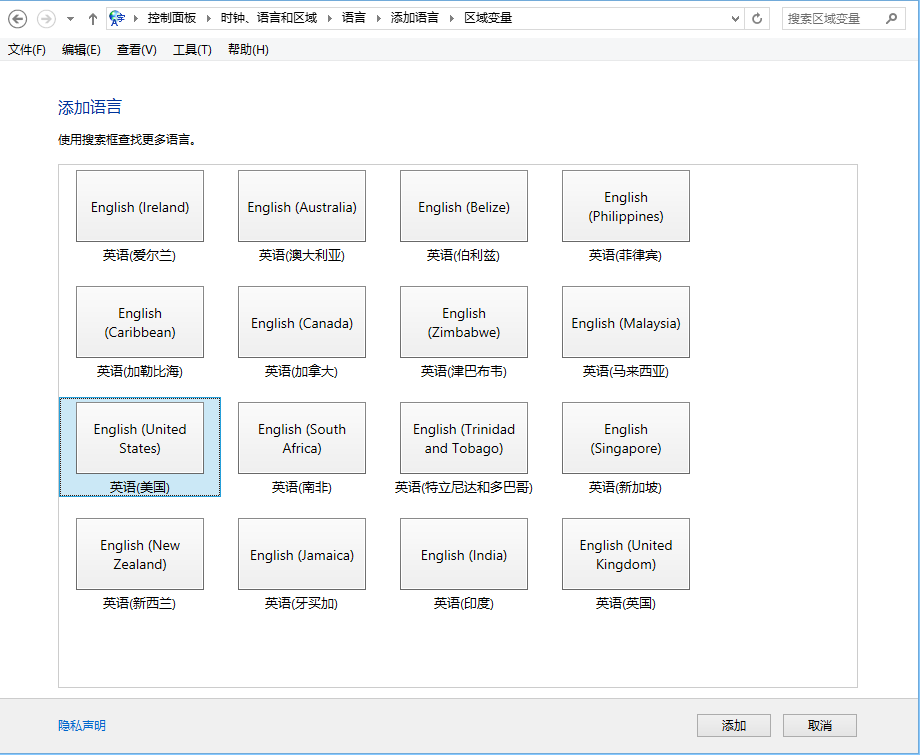
6.添加后,点姿嫌中“Chinese(Simplified,China),选择“选项”
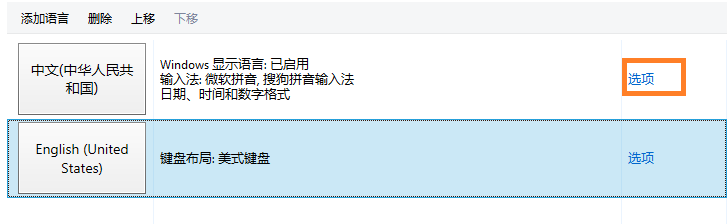
7.等待Windows检查完毕后,单击“下载语言包”【需要管理员迹轿手权限】
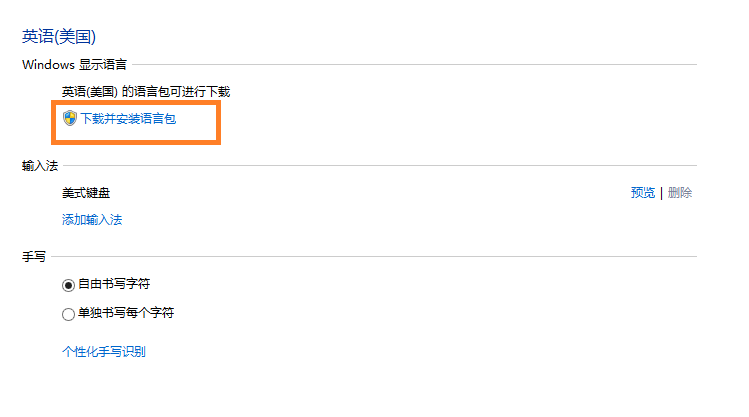
8.会弹出UAC提示,单击“YES”

9.等待安装完毕后,切换主语言,然后重启即可!
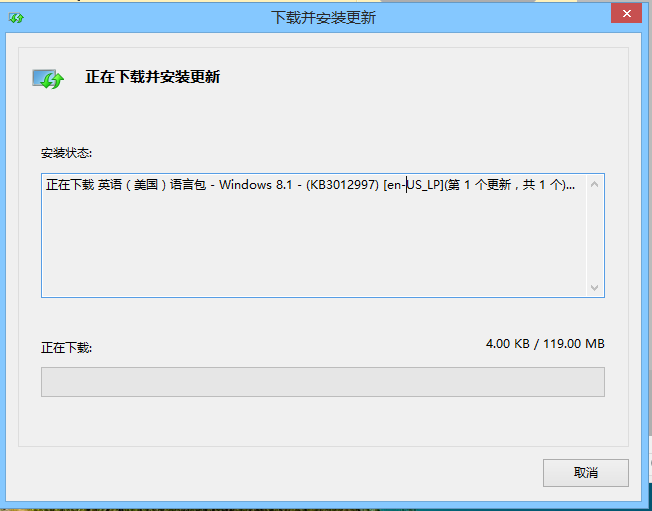
10.下载完毕后,重新回到“语言”
选择Chinese(Simplified,China),选择Options,选择Make this the primary language
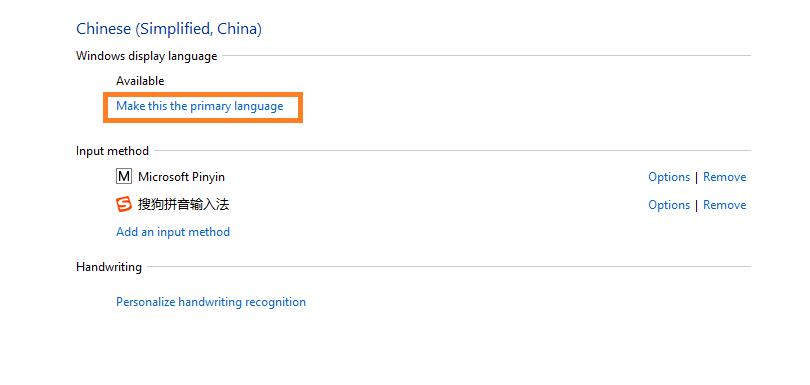
11.然后,系统会提醒你注销,选择Log off now!
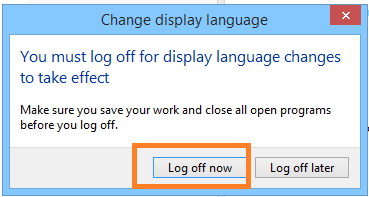
13.注销后,再次登录WIndows即可!
版权声明:文章由 好百科 整理收集,来源于互联网或者用户投稿,如有侵权,请联系我们,我们会立即处理。如转载请保留本文链接:https://www.haobaik.com/life/111458.html